Chiar daca majoritatea utilizatorilor care au ales sa 업그레이드ze 그만큼 Windows 8 s-au obisnuit deja cu Screen-Ul을 시작하십시오, ba chiar unora dintre ei a inceput chiar sa le placa sa-l foloseasca, sunt inca destui cei care simt in continuare lipsa 버튼 Si와 운명 de Start. Desi in ultimele luni au aparut diverse 응용 프로그램 (예 시작8 그리고 클래식 쉘) care fac o treaba destul de buna (uneori mai putin buna) in incercarea de a aduce inapoi Start Menu-ul in Windows 8, sunt si utilizatori care se feresc sa foloseasca astfel de aplicatii si care ar prefera sa foloseasca atat Screen-Ul을 시작하십시오 cat si un 메뉴 시작 care sa le permita sa lanseze 설치된 프로그램 직접 데스크탑.
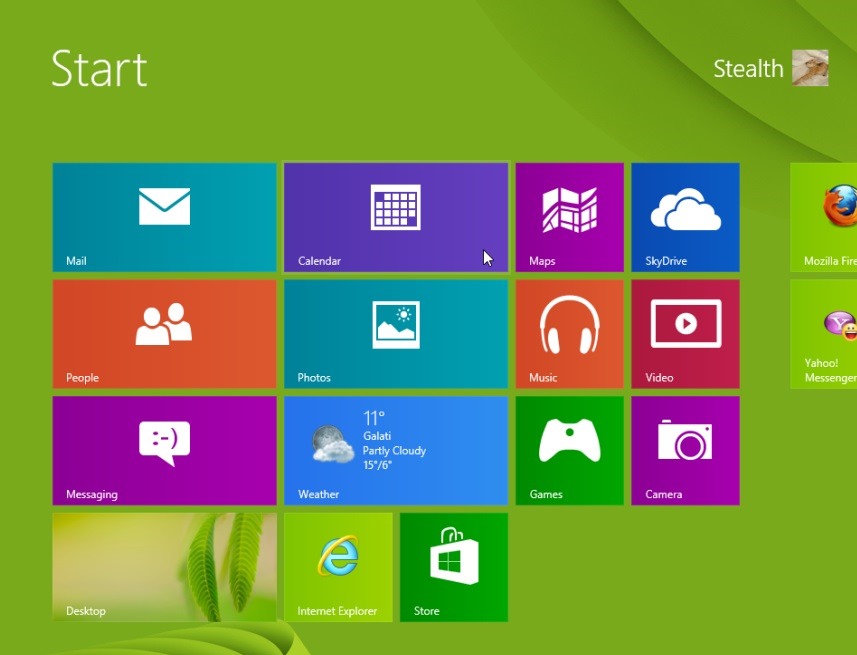
Daca nici dvs. nu va place sa apelati la ajutorul diverselor aplicatii pentru a va customiza sistemul de operare dar va doriti un 메뉴 시작 (또는 적어도 이와 유사한 것) 아래 지침에 따라 문제를 쉽게 해결할 수 있습니다.
타사 응용 프로그램을 사용하지 않고 Windows 8에서 시작 메뉴를 추가하는 방법
- 클릭 오른쪽 켜짐 작업 표시 줄, 선택하다 도구 모음, 그 다음에 새로운 툴바
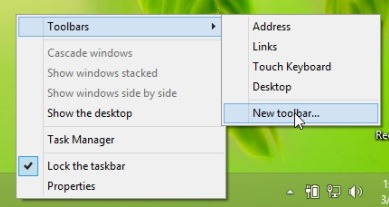
- 권리의 분야에서 접는 사람 다음 줄을 입력하거나 복사/붙여넣기)) C:\ProgramData\Microsoft\Windows\Start Menu\Programs
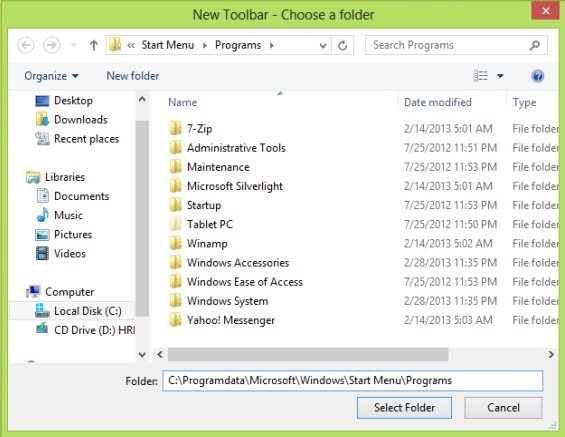
- 그런 다음 클릭하십시오 폴더를 선택하십시오
그리고 그게 다입니다. 접속하실 수 있습니다 새로운 시작 메뉴 (정해진 프로그램 현재의 경우)를 클릭하면 이중 화살표 오른쪽에 위치 작업 표시 줄 (열릴 것이다 목록 모든 것과 함께 시스템에 설치된 프로그램).
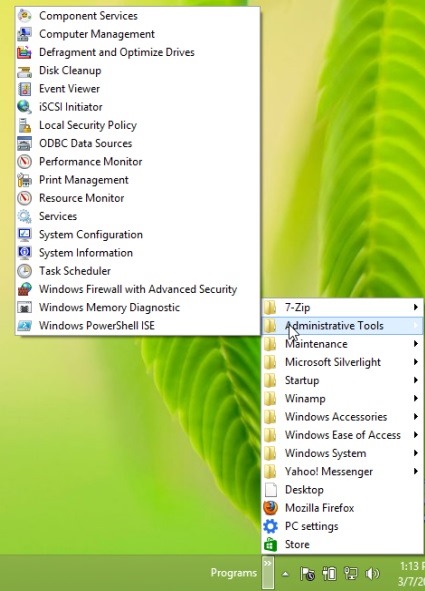
당신이 그것을 원한다면 프로그램 메뉴 ~에서 사라지다 작업 표시 줄, 마우스 오른쪽 버튼을 클릭하고 선택하세요. 도구 모음 그리고 당신은 해고할 것이다 프로그램.
스텔스 설정 – 타사 응용 프로그램을 사용하지 않고 Windows 8에서 시작 메뉴를 다시 가져오는 방법
타사 응용 프로그램을 사용하지 않고 Windows 8에서 시작 메뉴를 다시 가져 오는 방법
에 대한 Stealth
기술에 열정을 가진 저는 2006년부터 StealthSettings.com에 즐겁게 글을 쓰고 있습니다. 저는 macOS, Windows, Linux 운영 체제뿐만 아니라 프로그래밍 언어와 블로그 플랫폼(WordPress), 온라인 상점(WooCommerce, Magento, PrestaShop)에서도 풍부한 경험을 가지고 있습니다.
Stealth의 모든 게시물 보기당신은 또한에 관심이있을 수 있습니다 ...



2개의 생각 “타사 응용 프로그램을 사용하지 않고 Windows 8에서 시작 메뉴를 다시 가져 오는 방법”